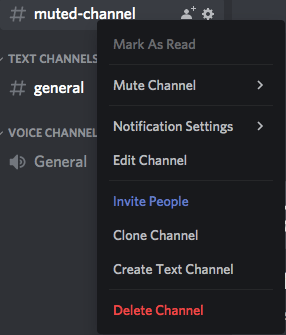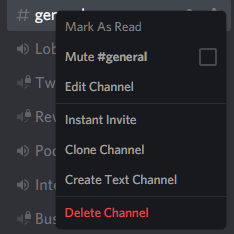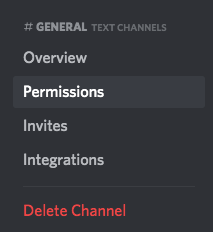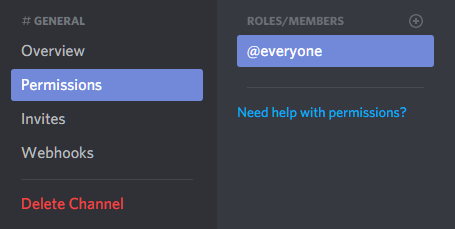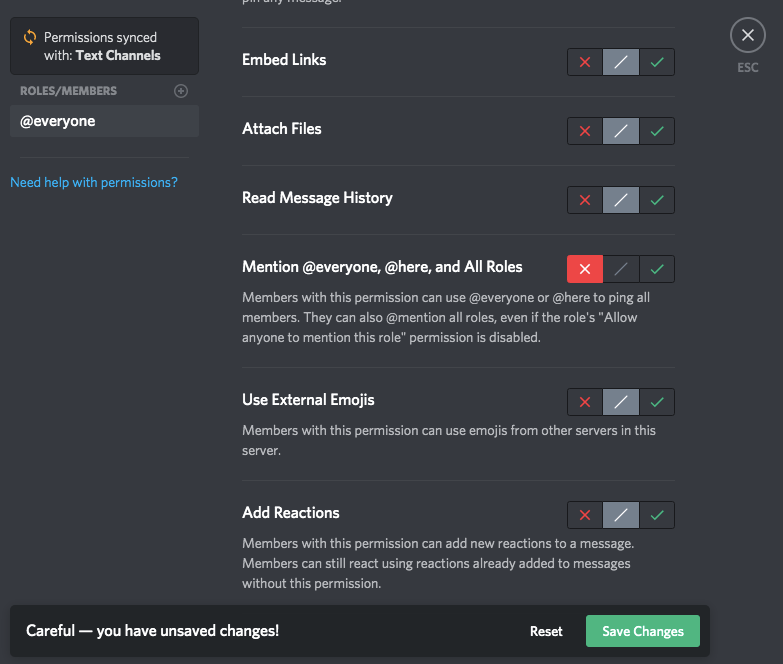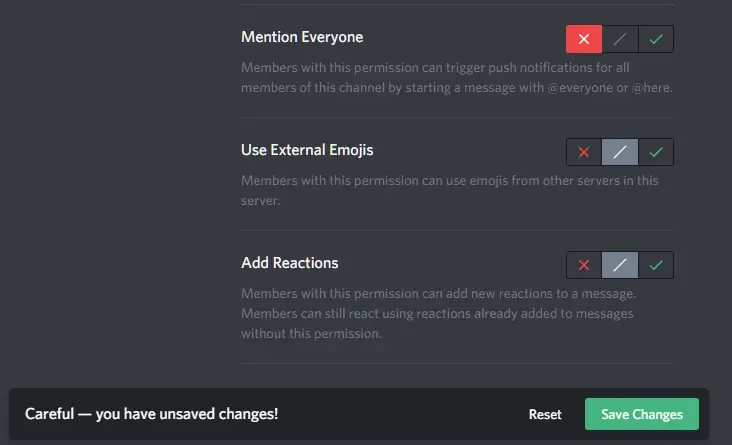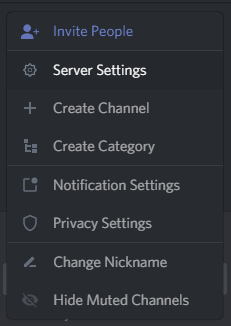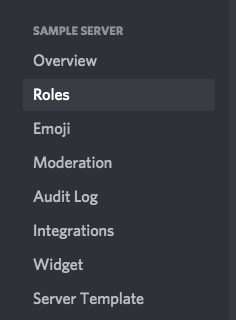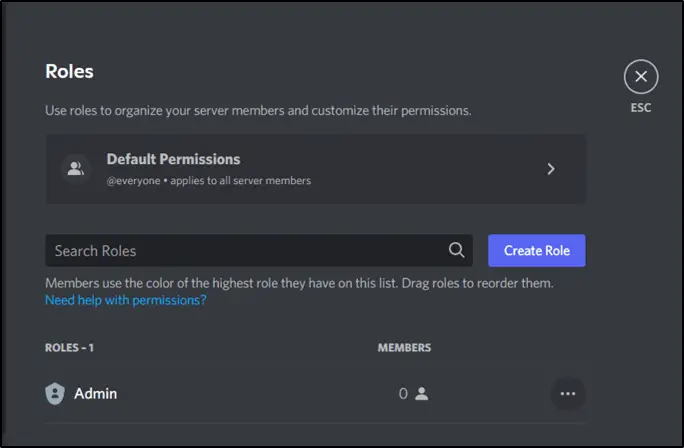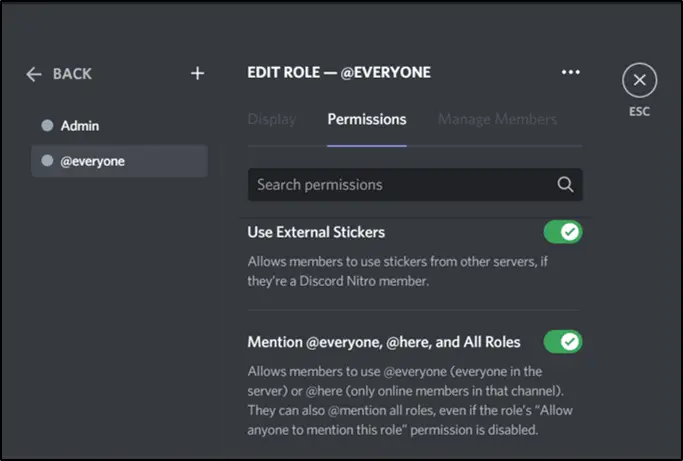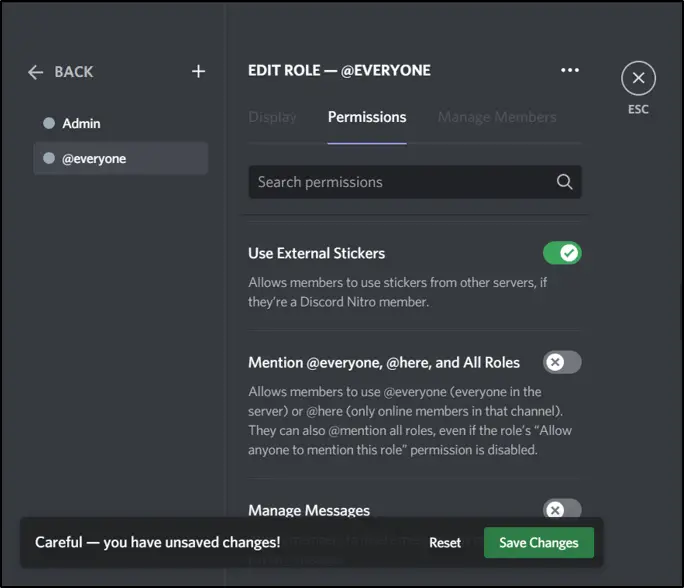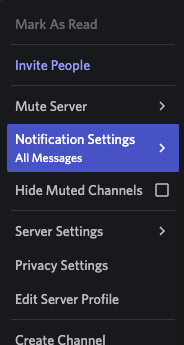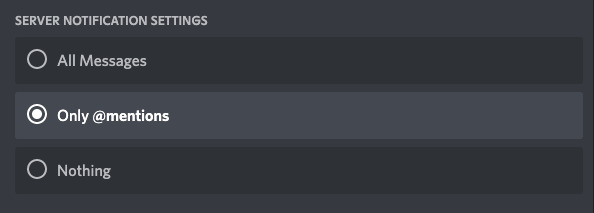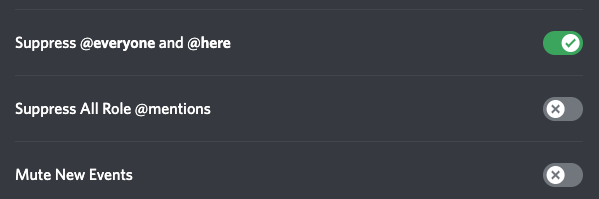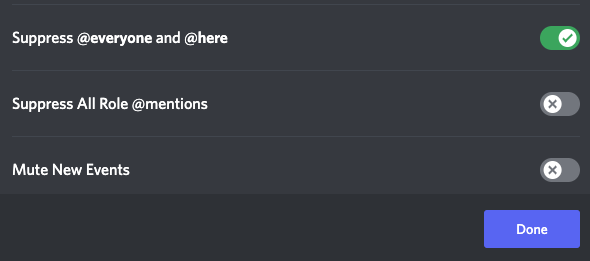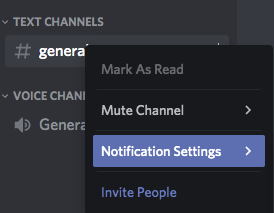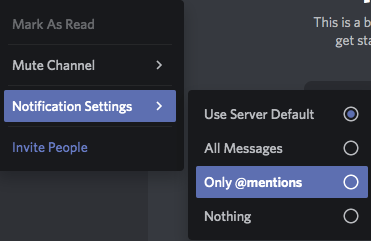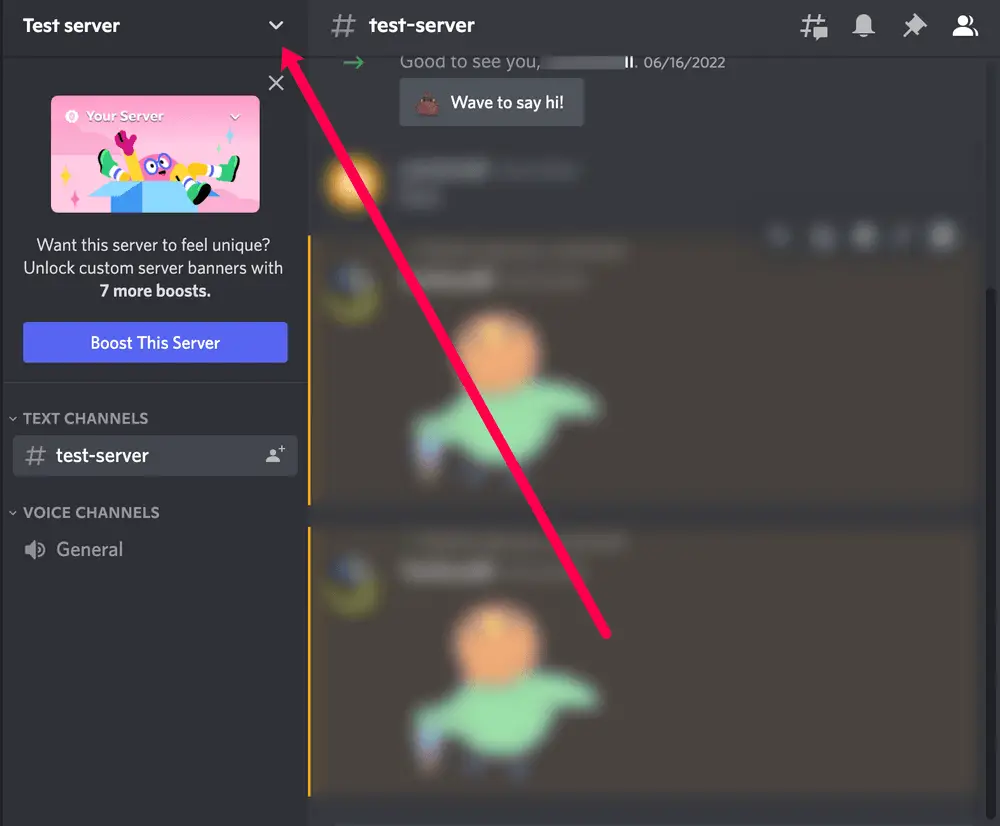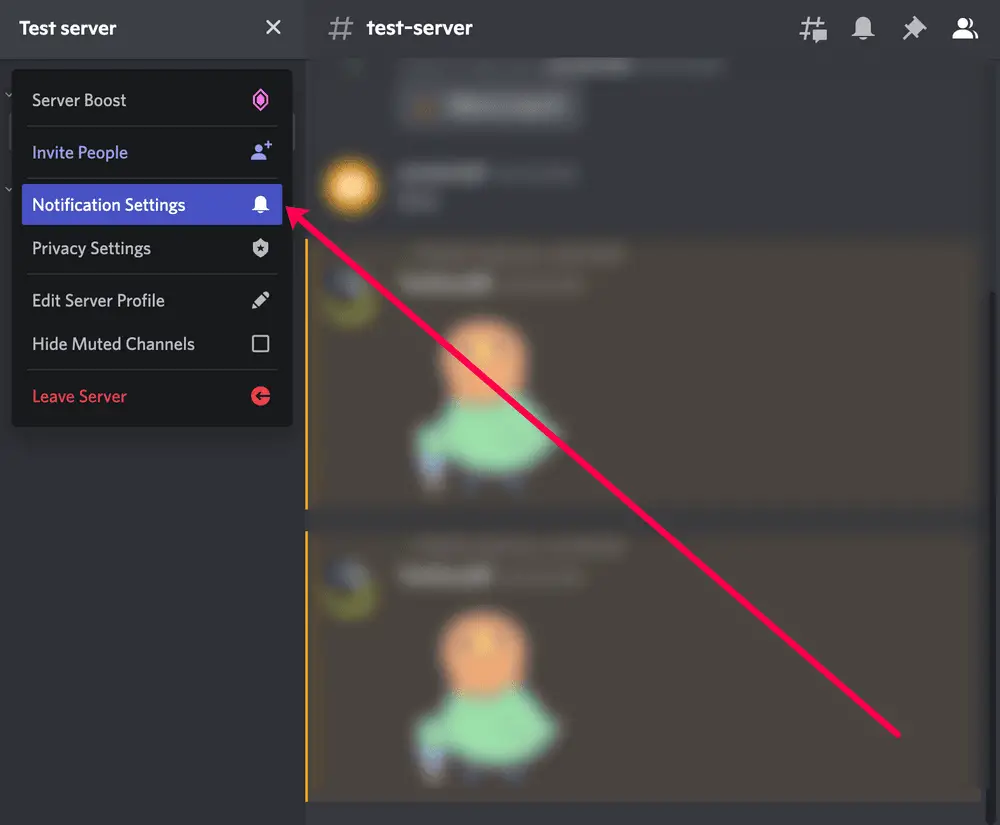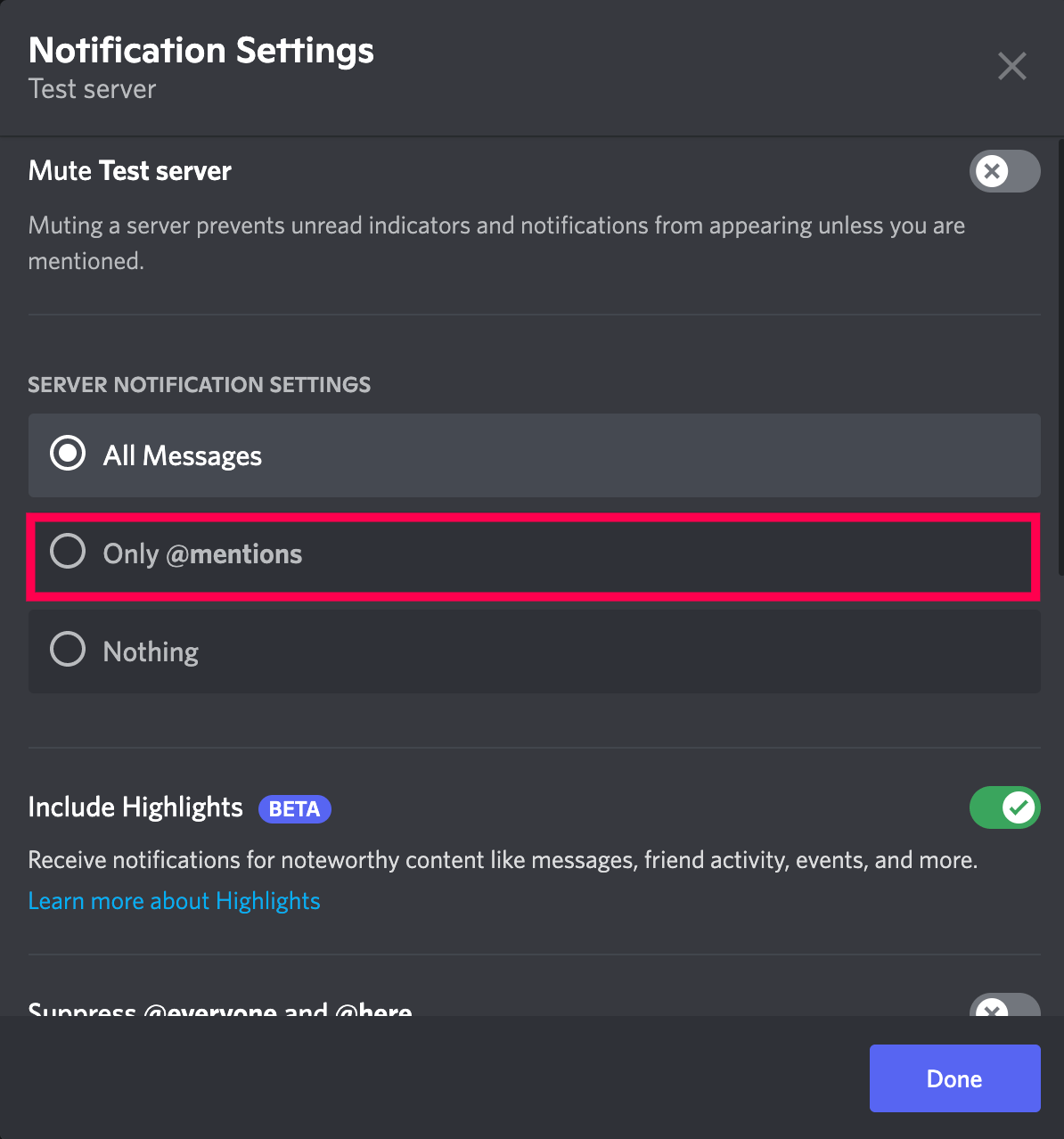Recevoir des @mentions dans Discord peut être à la fois un privilège et un désagrément. La mention la plus connue pour ce dernier aspect est celle de @everyone. lorsqu’elle est reçue de temps à autre, la mention @everyone peut être utilisée comme un excellent rappel ou une mise à jour. Cependant, il peut aussi être utilisé de manière abusive par ceux qui aiment l’attention négative et les pitreries enfantines. Vous pouvez soit mettre votre canal en « Lecture seule« , soit suivre les étapes ci-dessous pour éliminer au moins une partie des nuisances.
Il serait bénéfique de savoir comment le désactiver pour épargner à votre famille Discord un barrage constant de notifications @everyone inutiles et potentiellement exaspérantes de la part d’utilisateurs aléatoires.
Cet article vous apprendra à le faire. Si vous êtes le propriétaire du serveur ou si vous avez les droits d’administrateur, continuez à lire pour apprendre comment désactiver @everyone sur un seul canal Discord, ainsi que comment le désactiver pour l’ensemble du serveur.
Désactiver @everyone d’un canal
Comme c’est le cas pour la plupart des choses sur Discord, désactiver @everyone pour un seul canal est incroyablement facile. Pour commencer, vous devez vous connecter à Discord et cliquer sur le serveur où vous souhaitez désactiver l’@mention.
Si vous êtes prêt:
- Cliquez avec le bouton droit de la souris sur le nom du canal pour faire apparaître le menu contextuel. Assurez-vous de sélectionner uniquement le canal où vous voulez désactiver @everyone.

- Cliquez sur Edit Channel.

- Dans le menu de gauche, naviguez jusqu’à l’onglet Permissions.

- Dans la fenêtre principale, sous Advanced Permissions, dans la liste des Roles, assurez-vous que @everyone est en surbrillance.

- Faites défiler la liste jusqu’à ce que vous trouviez la section Text Channel Permissions. Activez l’option Mentionner tout le monde en cliquant sur le X à côté de mentionner @tous.

- Au bas de la fenêtre, une boîte de dialogue s’affiche. Cliquez sur Save Changes pour confirmer les nouveaux paramètres.

Si vous souhaitez désactiver @everyone pour d’autres rôles, vous devrez suivre à nouveau cette procédure, en mettant en évidence ces rôles spécifiques.
Disable The Server’s @everyone
Pour désactiver @everyone pour chaque canal de votre serveur Discord, vous devrez entrer dans le menu Server Settings. Pour y accéder:
- Cliquez avec le bouton gauche de la souris sur le nom du serveur et choisissez Server Settings dans la liste des options.

- Naviguez jusqu’à l’onglet Roles dans le menu de gauche.

- Cliquez sur Default Permissions.

- Assurez-vous que le rôle @everyone est sélectionné sur le côté gauche et faites défiler vers le bas jusqu’à la section Text Channel Permissions.

- Désactivez le paramètre Mention @everyone.

- Une fenêtre contextuelle apparaît en bas de l’écran. Cliquez sur le bouton Enregistrer les modifications .

De même, si vous souhaitez désactiver @everyone pour d’autres rôles, mettez en surbrillance le rôle approprié dans la liste Rôles/Membres et désactivez-les un par un jusqu’à ce que vous soyez satisfait.
Suppression de @everyone
Bien que vous ayez empêché la mention @everyone d’être utilisée par certains rôles, il est toujours probable que vous receviez des notifications ennuyeuses chaque fois que quelqu’un essaie de l’utiliser. Vous pouvez l’autoriser au cas où quelqu’un mentionnerait quelque chose qui vaille la peine d’être examiné, mais vous pouvez également le désactiver complètement.
Pour supprimer @everyone pour chaque serveur:
- Cliquez avec le bouton droit de la souris sur le nom de votre serveur et, cette fois, choisissez Paramètres de notification.

- Dans la fenêtre Paramètres de notification du serveur, assurez-vous que l’option uniquement @mentions est cochée.

- Un peu plus bas, basculez l’option supprimer @everyone et @here sur on.

- Cliquez sur le bouton Done lorsque vous avez terminé vos modifications.

Lorsque vous prenez cette décision, vous n’avez pas besoin de la confirmer avec un bouton de sauvegarde. C’est automatique. Comme pour toutes les autres décisions que nous avons évoquées, si vous souhaitez revenir aux paramètres précédents, il vous suffit de les désactiver.
Voilà. Il n’y aura plus de mentions @everyone et plus de notifications lorsque quelqu’un essaiera de l’utiliser. Vous avez également désactivé les notifications pour @here. Alors que les mentions @everyone sont envoyées directement à toutes les personnes présentes sur le serveur, qu’elles soient en ligne ou non, @here ne s’adresse qu’aux personnes actuellement en ligne. Cela peut être tout aussi ennuyeux que @everyone, vous ne faites donc que faire d’une pierre deux coups.
Options pour les non-administrateurs
Si vous n’êtes pas administrateur du serveur, ou si vous n’en êtes pas le propriétaire, ne désespérez pas. Vous avez encore beaucoup de pouvoir sur votre paix quand il s’agit de @everyone. Passons en revue certaines de vos options.
- Quitter le canal
- Désactiver les notifications pour ce canal
- Désactiver les @mentions pour ce canal
L’option la plus pratique est de désactiver le @everyone pour le canal ou le serveur, et vous pouvez le faire même si vous n’êtes pas un administrateur.
- Faites un clic droit sur le canal et cliquez sur Notification Settings.

- Cliquez sur Only @mentions.

Vous pouvez également couper le son du canal pendant un certain temps en utilisant l’option juste au-dessus des paramètres de notification.
![]()
Si vous souhaitez quitter le canal, cliquez simplement sur la flèche vers le bas à droite du nom du serveur en haut. Cliquez sur Quitter le serveur dans le menu déroulant.
![]()
Vous pouvez également couper le son de @everyone au niveau du serveur. Tout ce que vous avez à faire est de suivre ces étapes:
- Cliquez sur la flèche déroulante en haut de Discord (à droite du nom du serveur).

- Cliquez sur Notification Settings dans le menu déroulant.

- Cliquez sur l’option @Mentions Only.

Il n’est pas étonnant que Discord soit le préféré des joueurs. Grâce à ses nombreuses options de personnalisation, vous pouvez choisir vos préférences de communication et profiter d’un peu de paix et de tranquillité quand vous le souhaitez.
Foire aux questions
Voici les réponses à d’autres questions que vous pouvez vous poser sur la suppression de @everyone sur Discord.
Puis-je désactiver @everyone depuis l’application mobile Discord?
Oui ! Vous pouvez désactiver les notifications @everyone dans l’application mobile, mais les étapes sont un peu différentes de celles mentionnées ci-dessus. Voici ce que vous devez faire si vous utilisez la version mobile de Discord:
1. Ouvrez Discord et appuyez sur le serveur avec lequel vous travaillez sur le côté gauche.
2. Vous verrez le nom du serveur en haut et trois points à droite du nom. Appuyez sur l’icône à trois points.
3. En haut de la fenêtre pop-up, vous verrez quatre icônes. Appuyez sur l’icône Cloche qui indique « Notifications ».
4. Appuyez sur la bulle située à côté de Seulement @mentions.
Maintenant, vous avez réussi à désactiver les notifications @everyone.
Puis-je désactiver @everyone pour l’ensemble de mon compte Discord?
Malheureusement, non. Si vous voulez désactiver @everyone complètement, vous devrez suivre les étapes ci-dessus pour chaque serveur.